- ubuntu12.04环境下使用kvm ioctl接口实现最简单的虚拟机
- Ubuntu 通过无线网络安装Ubuntu Server启动系统后连接无线网络的方法
- 在Ubuntu上搭建网桥的方法
- ubuntu 虚拟机上网方式及相关配置详解
CFSDN坚持开源创造价值,我们致力于搭建一个资源共享平台,让每一个IT人在这里找到属于你的精彩世界.
这篇CFSDN的博客文章mysql 5.7.14 下载安装配置方法图文教程由作者收集整理,如果你对这篇文章有兴趣,记得点赞哟.
如何下载最新版本的MySQL?
我先去MySQL首页下载最新版本的MySQL-链接:https://www.mysql.com/downloads/ 。
进入此界面下载:
Downloads–>MySQL Community Edition (GPL)(这是免费版的,当然,有钱的可以用收费的,功能更强大)–>MySQL Community Server (GPL) 。
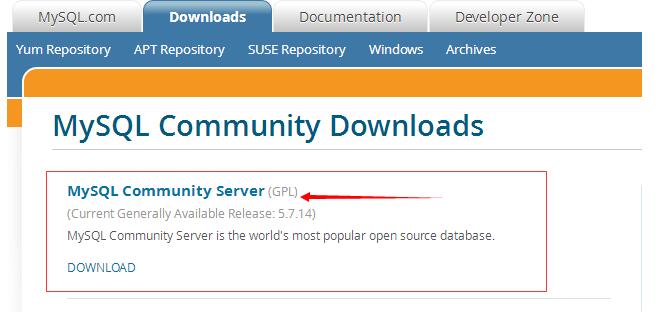
–>选择对应的系统和电脑版本(在这里,我选择的是Window系统64位的下载) 。
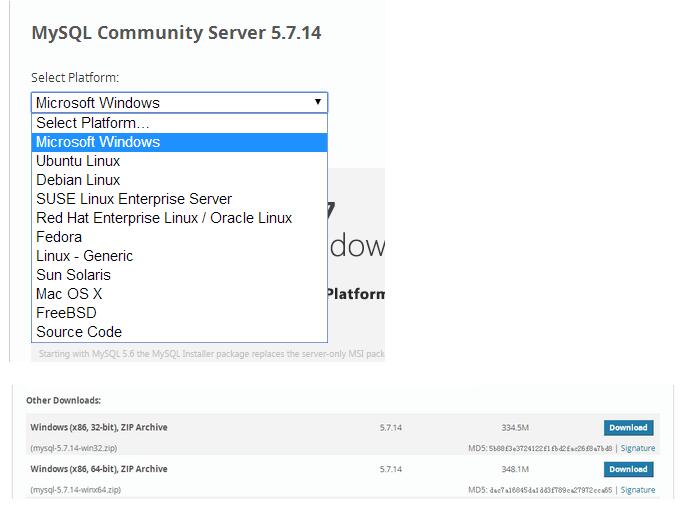
–>No thanks, just start my download. 。
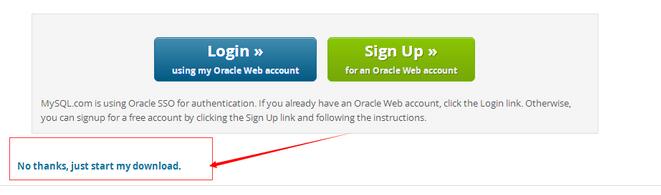
如何安装mysql 5.7.14数据库?
因为是免安装的,我们下载好压缩包,直接解压到我们想安装的目录下就可以了.
新建my.ini文件,粘贴以下代码(注意:basedir和datadir 修改成自己的安装路径):
|
1
2
3
4
5
6
7
8
9
10
11
12
13
|
[mysql]
# 设置mysql客户端默认字符
default
-
character
-
set
=utf8
#设置3306端port = 3306
# 设置mysql的安装目
basedir=D:\\mysql-5.7.14-winx64
# 设置mysql数据库的数据的存放目
datadir=D:\\mysql-5.7.14-winx64\\data
# 允许最大连接
max_connections=200
# 服务端使用的字符集默认为8比特编码的latin1字符
character
-
set
-server=utf8
# 创建新表时将使用的默认存储引
default
-storage-engine=INNODB
|

打开cmd命令窗口(用管理员权限运行),进入到安装目录bin目录,执行命令: mysqld –initialize-insecure –user=mysql 回车后,此时mysql安装目录下已经自动创建了data文件夹.
命令行安装mysql: 注册服务(注意以管理员身份操作:在我的电脑中打开“C:\Windows\System32”,找到文件“cmd.exe”,右键点击,选择“以管理员身份运行(A),进到目录“D:\mysql-5.7.14-winx64”,然后运行以下代码) 。

启动服务(以管理员身份运行) net start mysql-5.7.14-winx64 –也可右键点击“我的电脑”|“管理”|“服务和应用程序”|“服务”|找到“mysql-5.7.14-winx64”,右键点开,选择启动 。
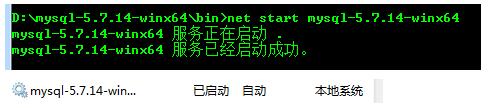
命令行登录(把bin目录设到path环境变量中,则可省略“bin\”,后面同理) bin\mysql -u root -p –密码为空就直接再按回车 。
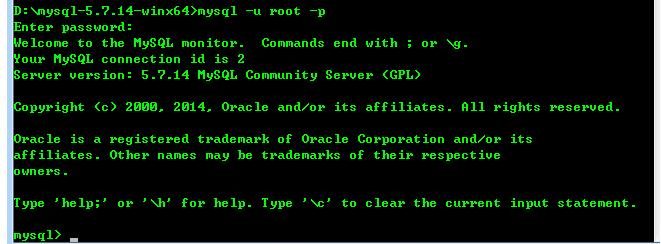
为root设密码(原密码为空时):mysqladmin -u root password “1234” 。
修改root密码:mysqladmin -u root password oldpassword “newpass” 。
停止服务(以管理员身份运行) :net stop mysql-5.7.14-winx64 。
–必须先停止服务才能够删除! 。
删除服务(以管理员身份运行) :bin\mysqld –remove mysql-5.7.14-winx64 。
以上就是本文的全部内容,希望对大家的学习有所帮助,也希望大家多多支持我.
最后此篇关于mysql 5.7.14 下载安装配置方法图文教程的文章就讲到这里了,如果你想了解更多关于mysql 5.7.14 下载安装配置方法图文教程的内容请搜索CFSDN的文章或继续浏览相关文章,希望大家以后支持我的博客! 。
我想了解 Ruby 方法 methods() 是如何工作的。 我尝试使用“ruby 方法”在 Google 上搜索,但这不是我需要的。 我也看过 ruby-doc.org,但我没有找到这种方法。
Test 方法 对指定的字符串执行一个正则表达式搜索,并返回一个 Boolean 值指示是否找到匹配的模式。 object.Test(string) 参数 object 必选项。总是一个
Replace 方法 替换在正则表达式查找中找到的文本。 object.Replace(string1, string2) 参数 object 必选项。总是一个 RegExp 对象的名称。
Raise 方法 生成运行时错误 object.Raise(number, source, description, helpfile, helpcontext) 参数 object 应为
Execute 方法 对指定的字符串执行正则表达式搜索。 object.Execute(string) 参数 object 必选项。总是一个 RegExp 对象的名称。 string
Clear 方法 清除 Err 对象的所有属性设置。 object.Clear object 应为 Err 对象的名称。 说明 在错误处理后,使用 Clear 显式地清除 Err 对象。此
CopyFile 方法 将一个或多个文件从某位置复制到另一位置。 object.CopyFile source, destination[, overwrite] 参数 object 必选
Copy 方法 将指定的文件或文件夹从某位置复制到另一位置。 object.Copy destination[, overwrite] 参数 object 必选项。应为 File 或 F
Close 方法 关闭打开的 TextStream 文件。 object.Close object 应为 TextStream 对象的名称。 说明 下面例子举例说明如何使用 Close 方
BuildPath 方法 向现有路径后添加名称。 object.BuildPath(path, name) 参数 object 必选项。应为 FileSystemObject 对象的名称
GetFolder 方法 返回与指定的路径中某文件夹相应的 Folder 对象。 object.GetFolder(folderspec) 参数 object 必选项。应为 FileSy
GetFileName 方法 返回指定路径(不是指定驱动器路径部分)的最后一个文件或文件夹。 object.GetFileName(pathspec) 参数 object 必选项。应为
GetFile 方法 返回与指定路径中某文件相应的 File 对象。 object.GetFile(filespec) 参数 object 必选项。应为 FileSystemObject
GetExtensionName 方法 返回字符串,该字符串包含路径最后一个组成部分的扩展名。 object.GetExtensionName(path) 参数 object 必选项。应
GetDriveName 方法 返回包含指定路径中驱动器名的字符串。 object.GetDriveName(path) 参数 object 必选项。应为 FileSystemObjec
GetDrive 方法 返回与指定的路径中驱动器相对应的 Drive 对象。 object.GetDrive drivespec 参数 object 必选项。应为 FileSystemO
GetBaseName 方法 返回字符串,其中包含文件的基本名 (不带扩展名), 或者提供的路径说明中的文件夹。 object.GetBaseName(path) 参数 object 必
GetAbsolutePathName 方法 从提供的指定路径中返回完整且含义明确的路径。 object.GetAbsolutePathName(pathspec) 参数 object
FolderExists 方法 如果指定的文件夹存在,则返回 True;否则返回 False。 object.FolderExists(folderspec) 参数 object 必选项
FileExists 方法 如果指定的文件存在返回 True;否则返回 False。 object.FileExists(filespec) 参数 object 必选项。应为 FileS

我是一名优秀的程序员,十分优秀!